
Mundarija:
- 1 -qadam: Ethernet Shield -ni Arduino -ga ulang
- 2 -qadam: LEDni ulang
- 3 -qadam: Arduino -ni kompyuterga ulang
- 4 -qadam: Ethernet ekranini yo'riqchiga ulang
- 5 -qadam: Arduino IDE -ni oching
- 6 -qadam: Arduino -ga kodni yuklang
- 7 -qadam: Veb -serverni sinab ko'ring
- 8 -qadam: MATLAB -ni oching
- 9 -qadam: GUIDE -ni bosing
- 10 -qadam: ikkita tugmachani chizish
- 11 -qadam: bosish tugmachalarini URL manziliga ulang
- Muallif John Day [email protected].
- Public 2024-01-30 13:27.
- Oxirgi o'zgartirilgan 2025-01-23 15:14.



MATLAB ilovasi va kompyuterga ulangan Arduino o'rtasida qanday aloqa o'rnatish haqida bir qancha DIYlarni ko'rdim. Biroq, men Arduino -ni MATLAB orqali simsiz ENC28J60 mos keladigan chekilgan qalqoni yordamida boshqaradigan biror narsani uchratmadim. Bu kitobda men MATLAB -dan simsiz foydalanish orqali Arduino -ni boshqarishning eng oddiy usulini ko'rsataman. Sizga nima kerak? 1) Arduino - Sizga nazoratchi kerak. Men Arduino -dan foydalanardim, chunki uni MATLAB qo'llab -quvvatlaydi. Bu loyiha uchun men maxalliy Arduino-dan boshqaruvchi Gizduino-dan foydalanardim. 2) Ethernet qalqoni - kartangiz uchun sizga mos keladigan chekilgan qalqon kerak. Men kartam uchun ENC28J60 dan foydalanardim. 3) Wi -Fi yo'riqnoma - Arduino -ni ulash, bu sizning shaxsiy kompyuteringizga simsiz ulanish vositasi bo'ladi. 4) LED - qurilmalar orasidagi aloqani ko'rsatadigan har qanday komponentlar. Ushbu loyiha uchun LED ishlatilgan. 5) Printer kabeli - Arduino -ni shaxsiy kompyuteringizga ulash uchun. 6) UTP kabeli - Ethernet ekranini yo'riqchiga ulash uchun.
1 -qadam: Ethernet Shield -ni Arduino -ga ulang

Ethernet qalqonini ehtiyotkorlik bilan Arduino -ga ulang. Pimlarni egishdan saqlaning.
2 -qadam: LEDni ulang

Qurilmalar orasidagi aloqani ko'rsatadigan har qanday komponentni ulang. Bu kitobda men LED ishlatardim. LEDni simsiz ravishda MATLAB yordamida yoqish va o'chirishga harakat qiladi. Men LEDning anodini (uzun pin) Arduino -ga ulangan chekilgan qalqonning 6 -raqamli kirish -chiqish piniga va LED -ning katodini (qisqa pinli) Ethernet GND -ga uladim.
3 -qadam: Arduino -ni kompyuterga ulang

Printer kabelini Arduino-ga ulang va kompyuterga ulang.
4 -qadam: Ethernet ekranini yo'riqchiga ulang


UTP-ni Ethernet qalqoniga va yo'riqnoma LAN portlariga ulang.
5 -qadam: Arduino IDE -ni oching

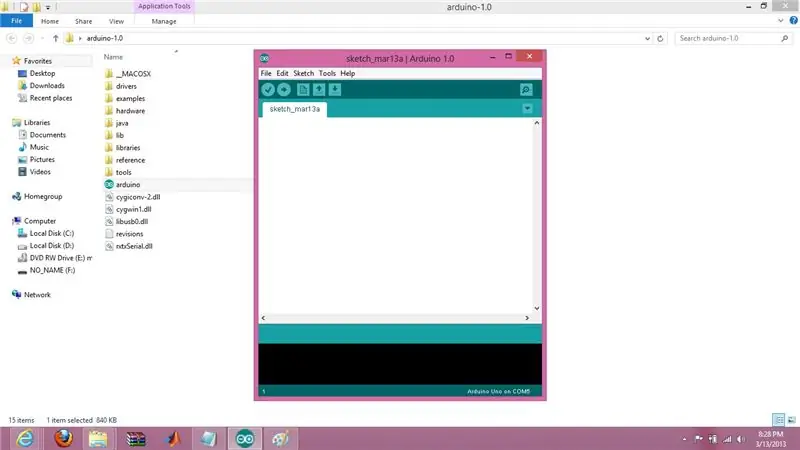
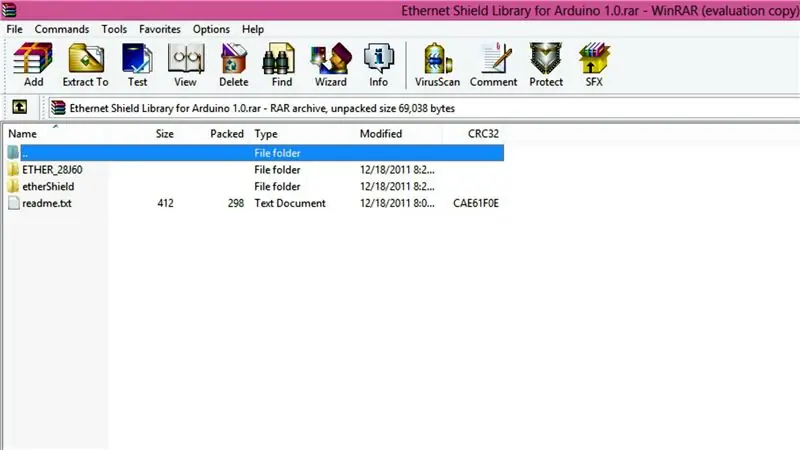
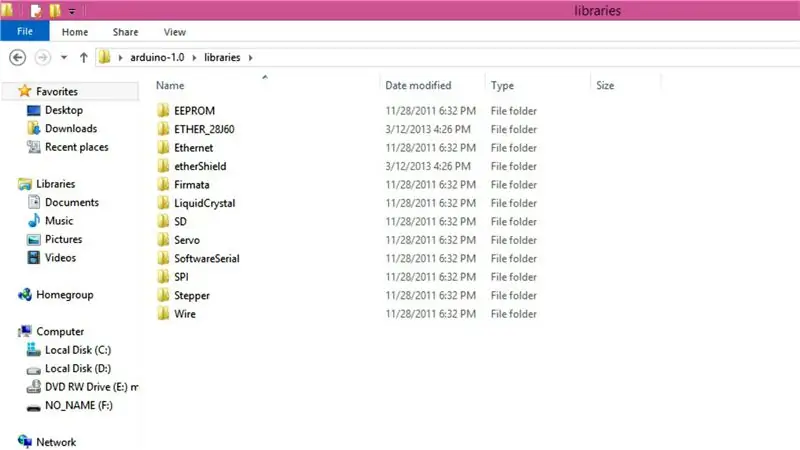
Ethernet qalqoni kutubxonasi mosligi tufayli Arduino 1.0 dan foydalanardim. Arduino 1.0 -ni ochganingizdan so'ng, kutubxonani yuklab oling va nusxasini Arduino 1.0 -ning kutubxona papkasiga joylashtiring.
6 -qadam: Arduino -ga kodni yuklang
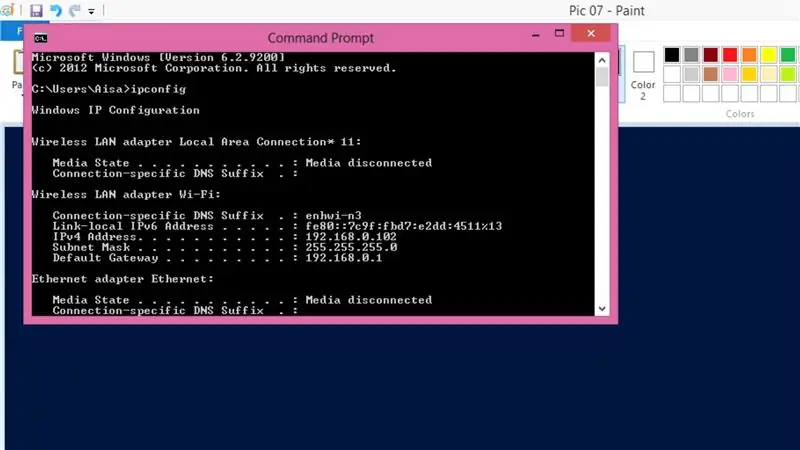
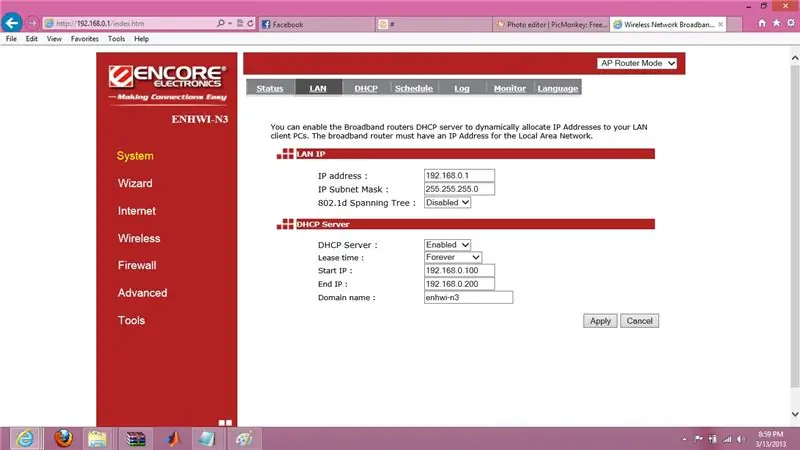
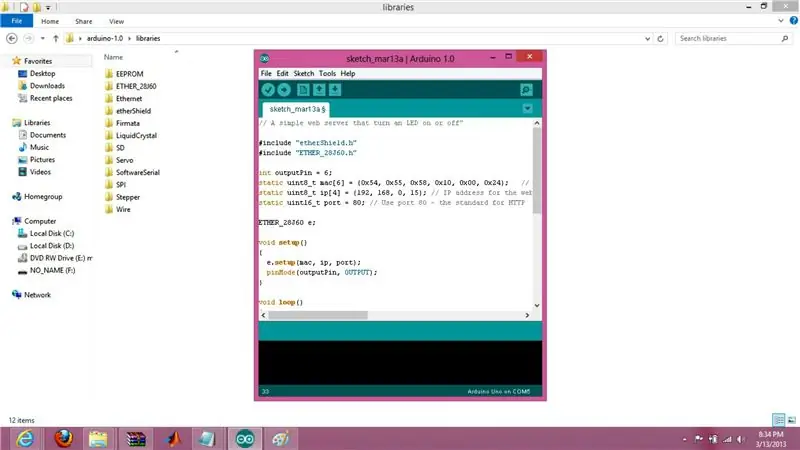
Kodlarni Arduino -ga yuklamasdan oldin, DHCP serverlari qatorida bo'lgan veb -server manzilini ko'rsatganingizga ishonch hosil qiling. Routeringizning DHCP server diapazonini bilish uchun siz brauzerni ochib, 192.168.0.1 standart shlyuz manzilini yozib yo'riqchiga kirishingiz mumkin. Ko'pgina yo'riqnoma ushbu standart shlyuz manzilidan foydalanadi, lekin ba'zi yo'riqnoma boshqa manzillardan foydalanishi mumkin. Routerning manzilini bilish uchun siz buyruq satriga kirishingiz mumkin, agar siz Windows foydalanuvchisi bo'lsangiz, ipconfig kiriting va Enter tugmasini bosing. Routerga ulangan bo'lsangiz, standart shlyuz manzilini qidiring.
7 -qadam: Veb -serverni sinab ko'ring

Kodni Arduino -ga yuklaganingizdan so'ng, siz tayinlagan veb -serverga kira olasizmi yoki yo'qligini tekshirishingiz mumkin. Brauzerni oching va veb -server manzilingizni kiriting. Men manzil sifatida 192.168.0.15 dan foydalanardim. Siz bosishingiz va o'chirishingiz va Arduino -ga ulangan Ethernet ekraningizga ulangan LEDning javob berishini tekshirishingiz mumkin. Ethernet qalqoni va veb -server bilan aloqa o'rnatgandan so'ng, siz uni MATLAB -ga qo'shishni davom ettirishingiz mumkin.
8 -qadam: MATLAB -ni oching
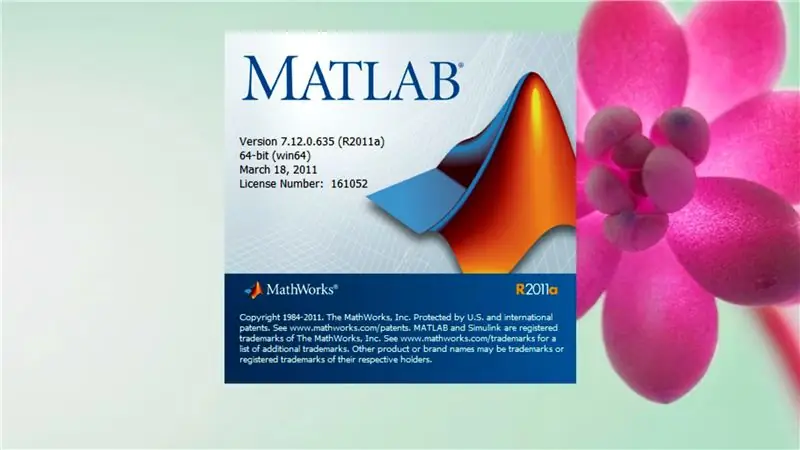
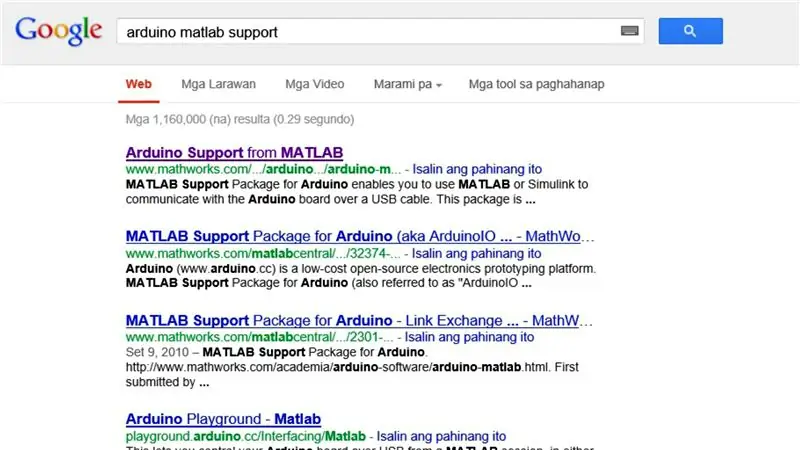
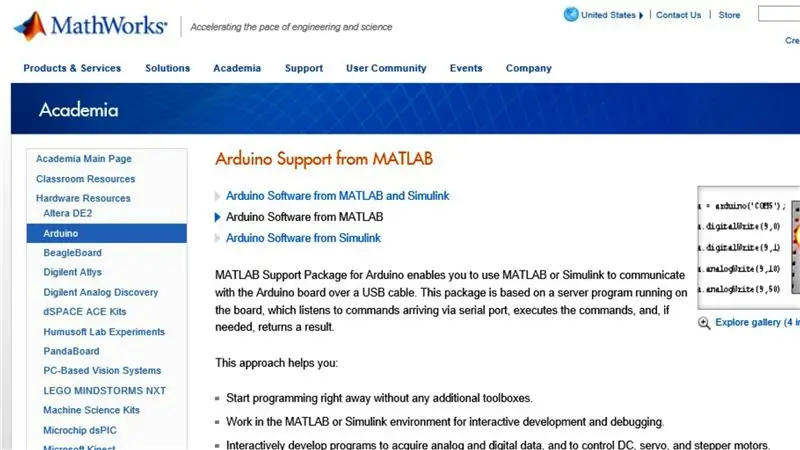
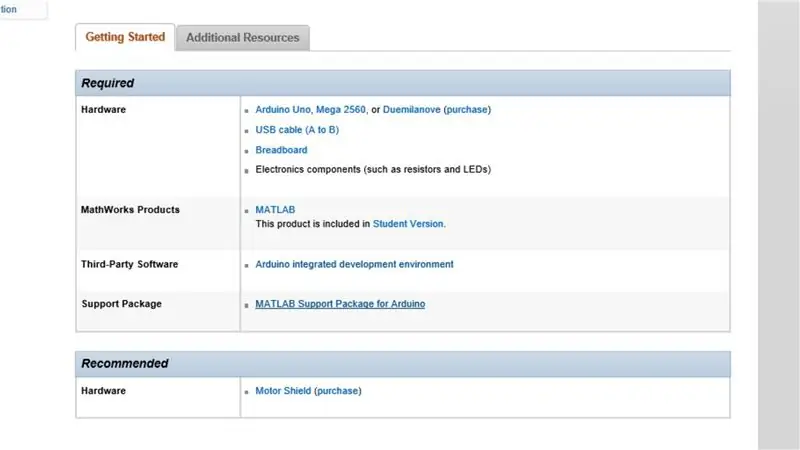
Arduino, Ethernet Shield va Web Sever -ga ulanish o'rnatilgandan so'ng siz MATLAB -ni ochishingiz va integratsiyadan boshlashingiz mumkin. YO'N QAYDDAN: Biz Arduino uchun MATLAB qo'llab -quvvatlash paketidan foydalanmasak ham, siz uni kelgusi ma'lumot uchun yuklab olishni tanlashingiz mumkin..
9 -qadam: GUIDE -ni bosing
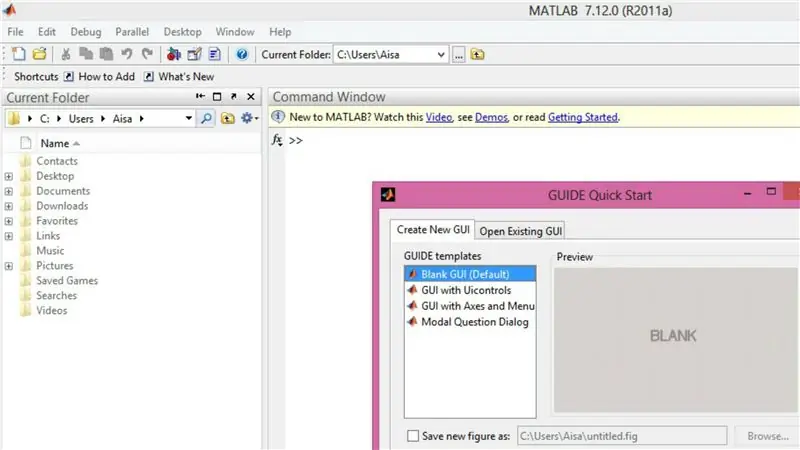
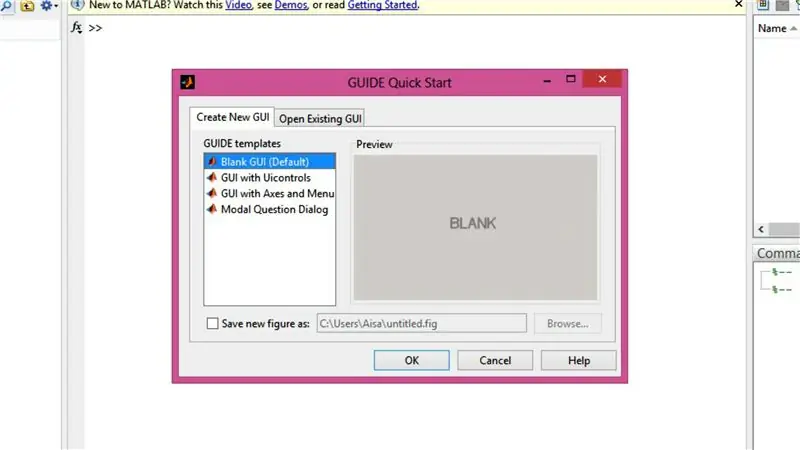
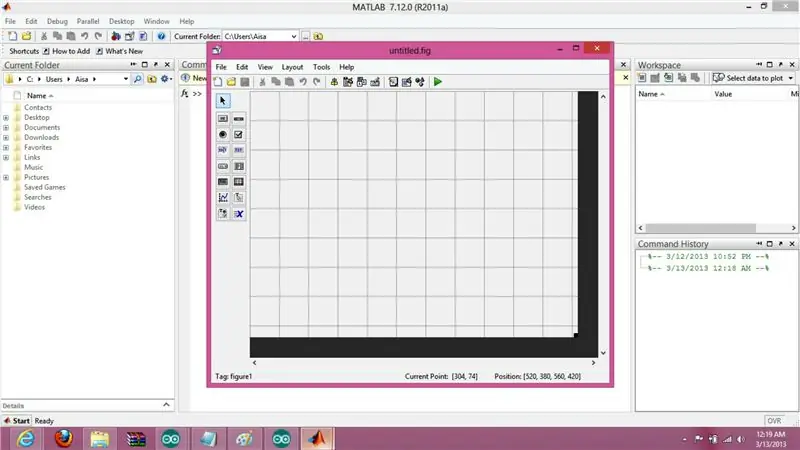
MATLAB -ni ishga tushirgandan so'ng, GUIDE -ni bosing. Bu sizni GUI shablonlarini so'raydigan boshqa oynaga olib keladi, bo'sh GUI -ni bosing.
10 -qadam: ikkita tugmachani chizish
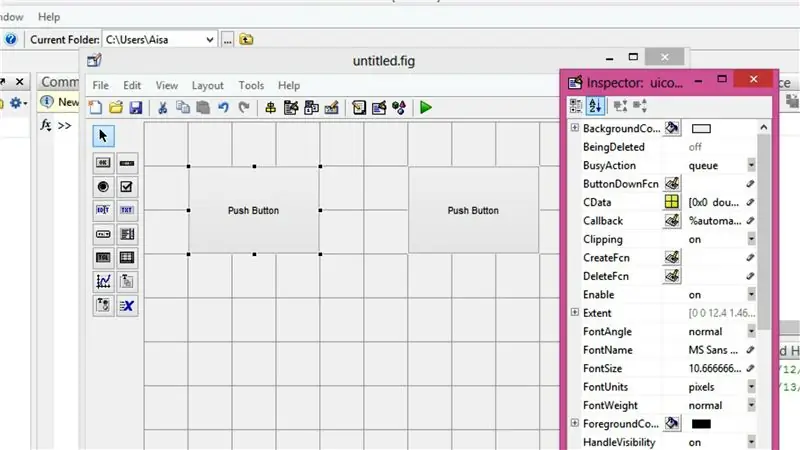
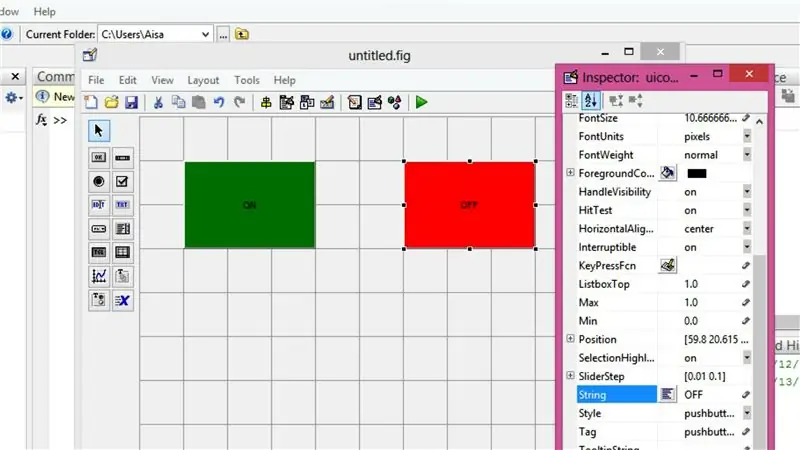

Tugmachani bosing va ON va OFF rejimida ikkitasini torting. Shunga ko'ra siz uning xususiyatlarini o'zgartirishingiz mumkin. Ish tugagandan so'ng, m-faylni bosing va saqlang.
11 -qadam: bosish tugmachalarini URL manziliga ulang
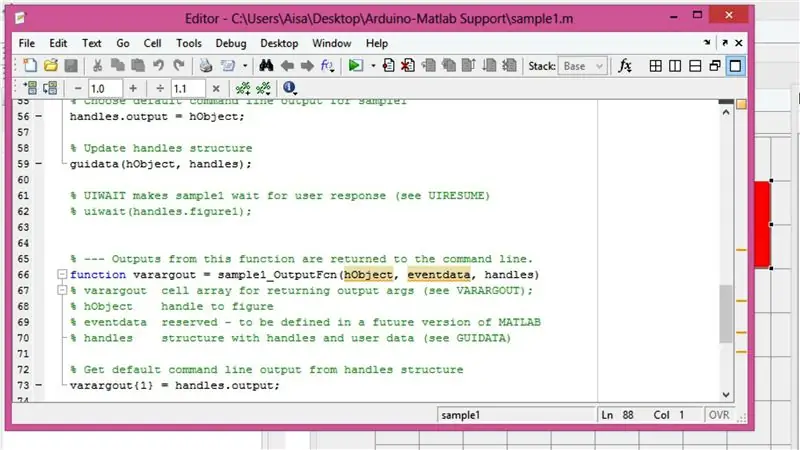
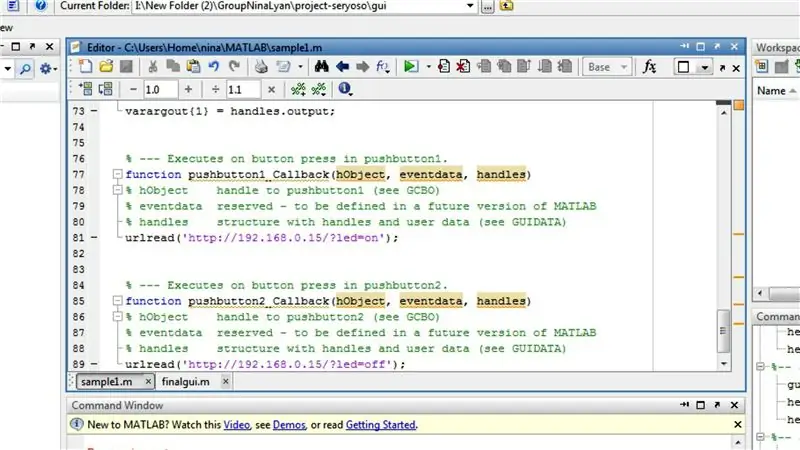
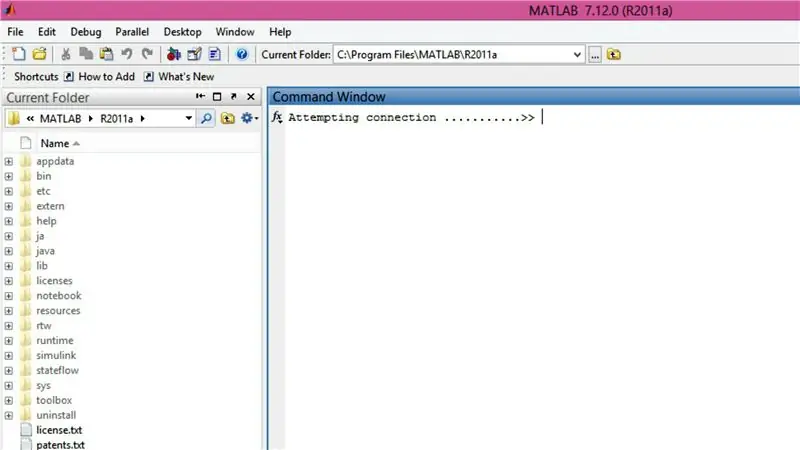
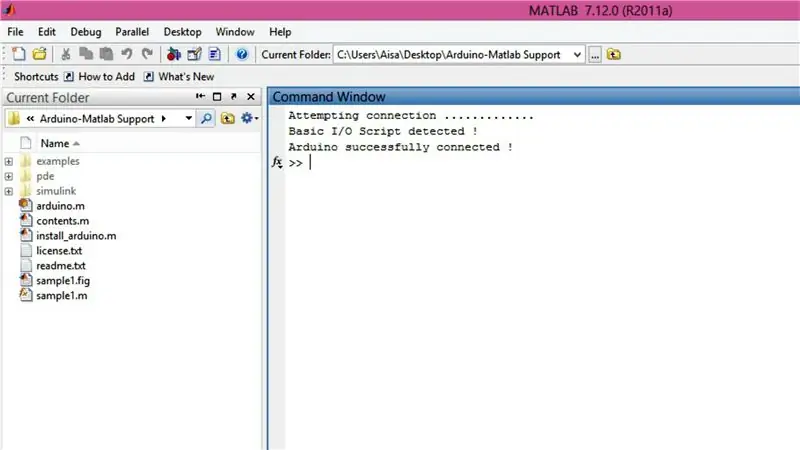
Tugatgandan so'ng, siz quyidagi kodlarni 1 va 2 tugmalar ostiga qo'yishingiz mumkin.
Birinchi tugma uchun: urlread ('https://192.168.0.15/?led=on'); Ikkinchi tugma uchun: urlread ('https://192.168.0.15/?led=off'); E'tibor bergan bo'lsangiz, yuqoridagi kodlar MATLAB -ni yoqish va o'chirish buyruqlari uchun veb -server manziliga kirishga imkon beradi, bu esa quyidagilarni simsiz boshqarishga imkon beradi. Faqat o'ynashni bosing va sinovdan o'ting.
Tavsiya:
Arduino va BTS7960b yordamida kuchli elektr skeytbordli 350 Vt doimiy dvigatelni boshqaring: 9 qadam

Arduino va BTS7960b yordamida 350 Vt quvvatli elektr skeytbordli elektr motorini boshqaring: Ushbu qo'llanmada biz Arduino va DC drayveri bts7960b yordamida shahar motorini boshqarishni o'rganamiz. Dvigatel 350 Vt yoki kichik o'yinchoq arduino bo'lishi mumkin. uning kuchi maksimal oqim BTS7960b drayveridan oshmasa, videoni tomosha qiling
HC12 simsiz moduli yordamida simsiz Arduino roboti: 7 qadam

HC12 simsiz moduli yordamida simsiz Arduino roboti: Salom bolalar, xush kelibsiz. Oldingi postimda men H Bridge davri nima ekanligini, L293D motorli haydovchi IC, yuqori oqim dvigatellari haydovchilari uchun L293D dvigatel haydovchisi IC va L293D dvigatelli haydovchilar platasini o'zingiz qanday loyihalash va yasashingiz mumkinligini tushuntirdim
Arduino Footswitch (Arduino yordamida gitara kuchaytirgichingizni boshqaring): 10 qadam (rasmlar bilan)

Arduino Footswitch (Arduino yordamida gitara kuchaytirgichingizni boshqaring): Bu mening ushbu jamoadagi va arduino platformasidagi birinchi loyiham va hozirda u Arduino rasmiy veb -saytida namoyish etilgan. Qo'llab-quvvatlaganingiz uchun barchangizga rahmat !! Shunday qilib, siz musiqani jonli ijro etasiz va sinxronizatsiya qilish uchun metronom yoki klik-treklardan foydalanasiz
Robot qo'lini Zio yordamida PS2 kontroller yordamida boshqaring: 4 qadam

PS2 Controller yordamida Zio yordamida robot qo'lini boshqaring: Bu blog posti Zio Robotics seriyasining bir qismidir. Kirish Bu "Robot qo'lini Zio bilan boshqarish" postining oxirgi qismi. Ushbu qo'llanmada biz Robotik qo'limizning yana bir qismini qo'shamiz. Oldingi darsliklar ma'lumot bazasini o'z ichiga olmaydi
Blynk ilovasi yordamida USB orqali smartfon yordamida Arduino -ni boshqaring: 7 qadam (rasmlar bilan)

Arduino -ni USB orqali Blynk ilovasi yordamida USB orqali boshqaring: Ushbu qo'llanmada biz Blynk va Arduino -dan chiroqni boshqarish uchun qanday foydalanishni bilib olamiz, bu kombinatsiya USB seriyali port orqali amalga oshiriladi. Arduino yoki C ni masofadan boshqarishning eng oddiy echimi
